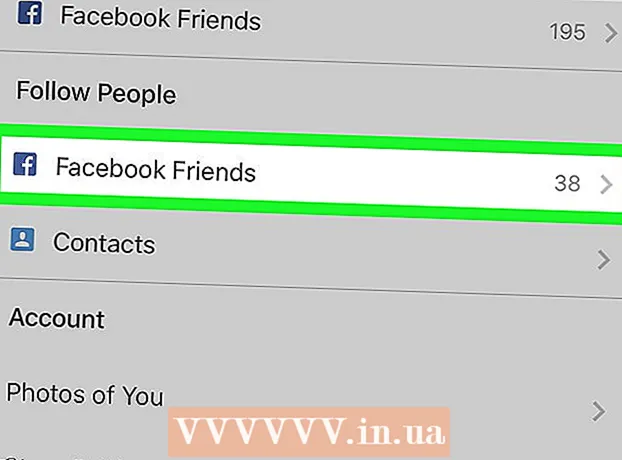Автор:
Roger Morrison
Жаратылган Күнү:
6 Сентябрь 2021
Жаңыртуу Күнү:
1 Июль 2024

Мазмун
Linux дүйнөсүндө X11 (XFree86 же Xorg) графикалык тиркемелерди иштетүү үчүн керектүү шаймандар менен камсыз кылат. Бул программаларсыз, сиз Linux'тагы буйрук сабы менен гана иштей аласыз. Бул макалада компьютериңизде X11ти кантип конфигурациялоо керектиги түшүндүрүлөт.
Басуу
- Сизде X11 орнотулган болушу керек. Бул сиздин таркатуучунун орнотуучусу тарабынан жасалгандыр. Эгер сизде ал орнотулбаса, анда бул вебсайттагы маалыматты колдонуп, булактан түзсөңүз болот (http://www.linuxfromscratch.org/blfs/view/cvs/x/xorg7.html).
- Ctrl-Alt-F1 баскычтарын басып, виртуалдык терминал ачылганда root катары кирүү.
- "Xorg -configure" командасын иштетүү.
- / Etc / X11 / файлында xorg.conf деп аталган жаңы файл түзүлдү. Бул файлда конфигурация орнотуулары бар. Булар автоматтык түрдө аныкталды жана жетиштүү болушу мүмкүн. Муну текшерүү үчүн, "startx" колдонуңуз.
- Эгер XServer иштетиле элек болсо же конфигурация толугу менен канааттандырарлык эмес болсо, анда окуңуз.
- "/Etc/X11/xorg.conf" файлын ачыңыз.
- Көптөгөн бөлүмдөр бар, алардын ар бири XServerдин ар башка аспектисин башкарат. Эгер XServer иштей элек болсо, "Аспап" тобун текшериңиз. Мына бир мисал, бирок бул ар бир тутумга жараша өзгөрүп турат.
- "Түзмөк" бөлүмү
- "Түзмөк [0]" идентификатору
- Driver "nvidia"
- Сатуучунун аты "NVidia"
- BoardName "GeForce 6150 LE"
- EndSection
- "Аспап" тобун конфигурациялоо үчүн төмөнкү параметрлерди колдонуңуз:
- Идентификатор - Сервер үчүн шаймандын идентификатору.
- Айдоочу - Түзмөктө кайсы драйвер колдонулат. Кээ бир белгилүү болгондор: vesa (жөнөкөй, 3D колдоосу жок), nv (Nvidia карталары үчүн, 3D колдоосу жок) жана NVidia (Nvidia карталары үчүн, 3D үчүн колдоо, кадимкидей эле жүктөлүп орнотулушу керек).
- VendorName - Анча деле маанилүү эмес, айдоочуну ким түзгөнүн көрсөтөт.
- BoardName - Сиздин графикалык картаңыз кайсы шайман экендигин көрсөтөт.
- Ошондой эле, чычкан жана клавиатура сыяктуу киргизүү түзмөктөрүн конфигурациялай аласыз.
- Чычканды конфигурациялоо үчүн "InputDevice" тобун "Identifier" жазуусу менен жылдырыңыз [1].
- "InputDevice" бөлүмү
- "Чычкан [1]" идентификатору
- "Чычкан" драйвери
- "5" баскычы
- "Device" / dev / input / mice "опциясы
- "Аты" варианты "ImPS / 2 Жалпы Дөңгөлөктүү Чычкан"
- "Протокол" варианты "explorerps / 2"
- "Сатуучу" "Sysp" опциясы
- "ZAxisMapping" варианты "4 5"
- EndSection
- Жогорудагы киргизүү менен сиз чычканды башкарасыз. Бул бөлүм, балким, буга чейин эле автоматтык түрдө туура түзүлгөн.
- "Драйвер" жазуусу кайсы драйверди колдонорун көрсөтөт. Эгер бул дагы бир нерсе болушу керек экендигин билбесеңиз, анда "чычканыңызды" өзгөрүүсүз калтырыңыз.
- Протоколдорду, ошондой эле чычканга байланыштуу башка өркүндөтүлгөн нерселерди түзөтүү үчүн ар кандай "Опция" жазуулары көрсөтүлгөн. Эң жакшысы, бул орнотууларды жалгыз калтырыңыз.
- Ошондой эле баскычтопту конфигурациялай аласыз.
- "InputDevice" бөлүмү
- "Keyboard [0]" идентификатору
- "Kbd" драйвери
- "Протокол" варианты "Стандарт"
- "XkbLayout" "биз" варианты
- "XkbModel" "Microsoftpropro" опциясы
- Параметр "XkbRules" "xfree86"
- EndSection
- Бул жерде сиз ар кандай варианттарды таба аласыз, бирок сиз "XkbLayout" жана "Драйверди" гана өзгөрткүңүз келиши мүмкүн.
- "Variant" XkbLayout "баскычтоптун жайгашуусун аныктайт. Компьютерге ар бир тесттин эмне кылаарын айтып берсеңиз болот.
- Эң жакшысы, айдоочуну жалгыз калтыруу керек, анткени "kbd драйвери" дээрлик бардык клавиатураларды башкара алат, мисалы, чычкан драйвери дээрлик бардык чычкандар менен иштейт.
- Ошондой эле мониторду конфигурациялай аласыз. Бул жагынан өтө этият болуңуз, анткени туура эмес орнотуулар сиздин мониторуңузга биротоло зыян келтириши мүмкүн. Ошондуктан кеңеш бул бөлүктү өзгөртпөө керек.
- "Монитор" бөлүмү
- "Monitor [0]" идентификатору
- VendorName "VSC"
- Моделдин аты "VIEWSONIC A70"
- UseModes "Modes [0]"
- 232
- HorizSync 30.0 - 70.0
- VertRefresh 43.0 - 180.0
- "CalcAlgorithm" варианты "XServerPool"
- "DPMS" опциясы
- EndSection
- MonitorName сыяктуу баардык жөндөөлөр так. Ошондой эле DisplaySize, HorizSync жана VertRefresh орнотсоңуз болот, бирок бул орнотуулар сиздин системаңызга зыян келтириши мүмкүн, андыктан аларды жөн калтырыңыз.
- Шрифт жана 3D графика сыяктуу нерселерди иштетүү үчүн ар кандай модулдарды XServer башталганда жүктөөгө болот. Булар "Модуль" жазуусунда көрсөтүлгөн.
- "Модуль" бөлүмү
- "Dbe" жүктөө
- "Type1" жүктөө
- "Freetype" жүктөө
- "Extmod" жүктөө
- "Glx" жүктөө
- EndSection
- Glx модулу 3D графикасын орнотот.
- Акысыз типтеги модуль ариптер үчүн абдан маанилүү.
- "Шрифт" параметри графикалык программа үчүн абдан маанилүү. XServerге шрифттерди кайдан тапса болорун айткан "шрифт" жолдорун түзөтсөңүз болот.
- "Файлдар" бөлүмү
- InputDevices "/ dev / gpmdata"
- InputDevices "/ dev / input / mice"
- FontPath "/ usr / share / fonts / misc: масштабсыз"
- FontPath "/ usr / share / fonts / local"
- FontPath "/ usr / share / fonts / 75dpi: масштабсыз"
- FontPath "/ usr / share / fonts / 100dpi: масштабсыз"
- FontPath "/ usr / share / fonts / Type1"
- FontPath "/ usr / share / fonts / URW"
- FontPath "/ usr / share / fonts / Speedo"
- FontPath "/ usr / share / fonts / PEX"
- FontPath "/ usr / share / fonts / cyrillic"
- FontPath "/ usr / share / fonts / latin2 / misc: масштабсыз"
- FontPath "/ usr / share / fonts / latin2 / 75dpi: масштабсыз"
- FontPath "/ usr / share / fonts / latin2 / 100dpi: масштабсыз"
- FontPath "/ usr / share / fonts / latin2 / Type1"
- FontPath "/ usr / share / fonts / latin7 / 75dpi: масштабсыз"
- FontPath "/ usr / share / fonts / baekmuk: масштабсыз"
- FontPath "/ usr / share / fonts / japanese: масштабсыз"
- FontPath "/ usr / share / fonts / quintv"
- FontPath "/ usr / share / fonts / truetype"
- FontPath "/ usr / share / fonts / uni: масштабсыз"
- FontPath "/ usr / share / fonts / CID"
- FontPath "/ usr / share / fonts / ucs / misc: масштабсыз"
- FontPath "/ usr / share / fonts / ucs / 75dpi: масштабсыз"
- FontPath "/ usr / share / fonts / ucs / 100dpi: масштабсыз"
- FontPath "/ usr / share / fonts / hellas / misc: масштабсыз"
- FontPath "/ usr / share / fonts / hellas / 75dpi: масштабсыз"
- FontPath "/ usr / share / fonts / hellas / 100dpi: масштабсыз"
- FontPath "/ usr / share / fonts / hellas / Type1"
- FontPath "/ usr / share / fonts / misc / sgi: масштабсыз"
- FontPath "/ usr / share / fonts / xtest"
- FontPath "/ opt / kde3 / share / fonts"
- EndSection
- Ариптер автоматтык түрдө Xorg-configure аркылуу аныкталаарын эске алыңыз - эгер андай болбосо, анда аларды жүктөө үчүн "FontPath path_to_fonts" сыяктуу жаңы жазууну кошсоңуз болот.
- Бул жерде биз талкуулай турган акыркы бөлүм "ServerLayout". Бул бир нече жумушчу стол сыяктуу нерселерди башкарып, кайсы шаймандарды колдонууну көрсөтөт.
- "ServerLayout" бөлүмү
- "Layout [all]" идентификатору
- Экран "Экран [0]" 0 0
- InputDevice "Баскычтоп [0]" "CoreKeyboard"
- InputDevice "Чычкан [1]" "CorePointer"
- "Клондоштуруу" "өчүк"
- "Xinerama" опциясы "өчүк"
- EndSection
- Бул жерден биз көптөгөн маанилүү варианттарды табабыз. Алар андан ары төмөндө түшүндүрүлөт.
- InputDevice - XServerге түзмөктү колдонууну айтат.
- "Клондоштуруу" варианты - Эгерде бир нече монитор же графикалык карталар колдонулса, бул бардык мониторлордо бирдей көрсөтүлүп же көрсөтүлбөшүн көрсөтөт.
- "Xinerama" варианты - Эгерде бир нече графикалык карталар же мониторлор колдонулса, бул алардын өзүнчө иш такта катары иштей тургандыгын же иштебей тургандыгын көрсөтөт.
Сунуштар
- Сиздин бөлүштүрүүңүздө муну конфигурациялоочу курал же жок дегенде жеңилирээк жол менен сунушталса болот.
- Адатта, Xorg конфигурациясы түзмөктөрдү автоматтык түрдө так аныктай алат, андыктан өркүндөтүлгөн түзөтүү көп учурда керексиз болуп калат.
Эскертүүлөр
- Бул серверди түзөтүү жумушчу столду жүктөбөй коюу же мониторуңузга зыян келтирүү сыяктуу көйгөйлөрдү жаратышы мүмкүн.
- Тутум файлын түзөтүүдөгүдөй эле, компьютериңиз биротоло бузулуп калышы мүмкүн.